Parallels Desktop 12: así se instala Windows 10 en tu Mac
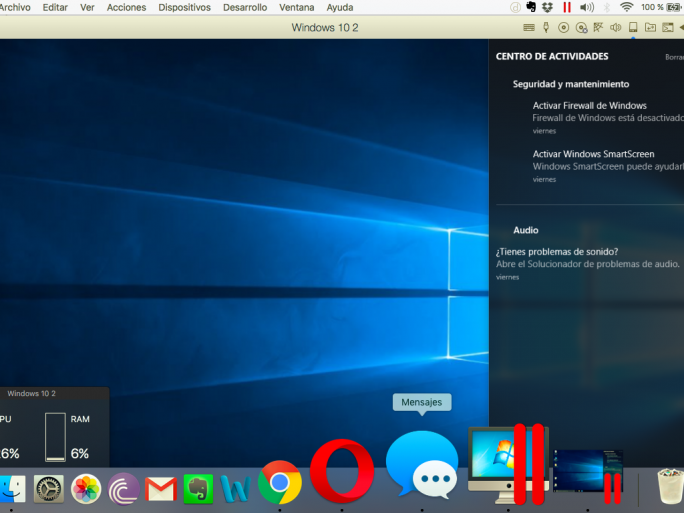
Descubre paso a paso cómo hacer que tu Mac se convierta en un PC.
¿Quieres ganar una licencia Parallels? Escribe un tuit usando el hashtag #siliconregalaparallels y dinos por qué te gustaría ser uno de los ganadores. Elegiremos el tuit más original. Estate atento a nuestra cuenta oficial de Twitter.
Puede parecer un contrasentido instalar el sistema operativo Windows en un ordenador de Apple, pero las excusas para hacerlo varían tanto como las necesidades del usuario: se requiere un software específico que no dispone de versión Mac (o no de una lo suficientemente avanzada), hay que desarrollar aplicaciones para ambos entornos, no se quiere renunciar a nada, se quiere jugar a uno o varios títulos que no están disponibles para Mac o sencillamente (hay casos, lo juro) el usuario no quiere abandonar el entorno Windows pero le gusta la apariencia de los ordenadores Apple.
Para cualquiera de estos supuestos o incluso más caprichosos o singulares hace mucho tiempo que existe una solución prácticamente perfecta: Parallels.
Es un programa para los sistemas operativos de sobremesa y portátiles Apple que permite ejecutar una máquina virtual en entorno macOS (también permite instalar de forma virtual otros sistemas operativos) dentro de la cual podremos instalar el sistema operativo Windows. Y una vez instalado este podremos trabajar en dicho entorno con total normalidad además de instalar cualquier software para ese sistema operativo exactamente del mismo modo que haríamos en un PC con Windows.
Una de las múltiples ventajas que representa esta posibilidad es que ante cualquier fallo que pudiera producir un cuelgue de Windows resolverlo será tan complicado como cerrar la ventana de Parallels y volver a ejecutar este programa. No hay que reiniciar el ordenador puesto que Windows está funcionando en modo virtual así que el único tiempo de espera será el de arranque de dicho SO, algo que además queda minimizado en el caso de emplear discos duros de estado sólido.
Desde el comienzo de su existencia las diversas actualizaciones de Parallels han ido más o menos adaptándose a las diferentes generaciones de Windows y dado que ya hace tiempo que Windows 10 está entre nosotros ha llegado el momento de instalar Parallels, en este caso la versión Desktop 12, y comprobar cómo se porta esta combinación.
Para ello hemos buscado un equipo que tampoco fuese el último modelo de Apple ni tuviese las máximas prestaciones disponibles: un MacBook Air de 11 pulgadas, modelo de finales de 2011, con 2 Gb de RAM y disco duro de estado sólido Transcend de 240 Gb instalado fuera del periodo de garantía Apple.
Si por nuestras necesidades personales o profesionales nos hemos decidido a tener Windows en nuestro ordenador Mac uno de los caminos más habituales es la instalación de Parallels pero antes de acometerla debemos tener claros algunos aspectos, como si nos basta con poder acceder a Windows como si fuese un programa más instalado en el Mac o si queremos que al encender el ordenador se nos ofrezca desde el arranque la posibilidad de optar por uno u otro sistema operativo.
También del uso que vayamos a darle a Windows debemos tener claro si queremos reservar una partición en el disco duro para cada SO así como si queremos tenerlos completamente aislados o nos interesa que haya carpetas de archivos a las que pueda accederse desde ambos. Esto puede resultar especialmente útil porque evita tener que establecer complicadas rutinas para pasar información entre ambos SO. Simplemente habrá carpetas que estarán presentes al mismo tiempo en ambos escritorios y podremos acceder a sus contenidos indistintamente desde ambos.
Una primera advertencia antes de proceder a la instalación, que requiere de dos elementos a tener en consideración: se necesita paciencia y preferiblemente disponer de un ordenador adicional a aquel en el que se va a llevar a cabo la instalación.
La razón es bien sencilla: si bien Parallels Desktop 12 no tarda demasiado tiempo en instalarse donde sí nos vamos a encontrar con un desafío a nuestras dotes de émulos del santo Job es cuanto llegue el turno de instalar Windows 10. Hemos de tener en cuenta que Windows 10 es un sistema operativo completo, que no es precisamente liviano (también depende de la versión que seleccionemos) y que hay que sumar el propio periodo de descarga del software y el de instalación.
Este último paso probablemente se lleve algo menos de tiempo en un Mac Pro cargado de RAM, pero la idea era afrontar la instalación de Parallels Desktop 12 en un equipo que no necesitase ser el último modelo de Apple para comprobar precisamente si es accesible a equipos más de andar por casa.
El cómputo total de tiempo necesario para completar toda la operación en el caso que nos ocupa se superaron ampliamente las 15 horas, aunque hay casos bastante más rápidos por lo que antes de comenzar conviene mentalizarse, no tener prisa, si el ordenador es de sobremesa podría ser incluso conveniente disponer de un SAI (sistema de alimentación eléctrica ininterrumpida), porque un inconveniente corte de suministro puede dejar el proceso truncado y hasta podría tener que reiniciarse todo desde el comienzo.
Como siempre cuando se efectúa una instalación de cierta entidad es conveniente efectuar previamente una copia de seguridad del ordenador, y en caso de trabajar con Time Machine tomar buena nota de la hora a la que empezamos la instalación de Parallels y Windows por si debiéramos regresar a ese punto.
El primer paso es bien evidente: conseguir Parallels.
Está disponible en varias versiones: Desktop 12 (la que se ha seleccionado para esta instalación, dirigida a usuarios domésticos y académicos), Desktop MacPro Edition (dirigida a profesionales y desarrolladores) y Desktop Mac Business Edition (usuarios individuales profesionales que necesitan ejecutar Windows sobre Mac con el máximo rendimiento). Habrá que seleccionar la requerida según el usuario y proceder a su descarga previa adquisición de la licencia correspondiente. Hay también una versión Académica e incluso una de evaluación, gratuita durante 14 días.
Una vez seleccionada y descargada procederemos a instalar el archivo ejecutable, siguiendo los pasos y marcando los datos que se nos pide.
Se nos pedirá iniciar sesión y podremos hacerlo bien aportando nuestra dirección de correo electrónico o bien empleando nuestra identidad de Facebook o de Google.
En este caso hemos empleado la identidad de Google para comprobar los permisos que pide Parallalels: ver nuestra dirección de email y conocer nuestra información básica de perfil.
Ahora se nos pedirá el código correspondiente a nuestra llave de activación, es decir, la licencia que tenemos para la versión seleccionada de Parallels.
Este paso que viene a continuación es importante, como veremos algo más adelante. Al instalar una nueva máquina virtual tendremos tres opciones en cuanto al origen de la copia de Windows 10 que vamos a instalar.
Puede obtenerse Windows 10 directamente desde Microsoft (está disponible en su página web), instalarse desde un archivo ISO contenido en un DVD o transferir directamente desde un PC donde ya lo tengamos instalado.
Esto último será lo más conveniente si ya disponemos de un ordenador PC con Windows 10 instalado y con su licencia. En nuestro caso optamos por un híbrido de las dos primeras alternativas. Descargamos una versión Home en un un único idioma (español, esto último también ayuda a reducir el “peso” del SO a descargar) pero como más adelante se verá encontramos un obstáculo que obligó a retomar la instalación desde este punto.
Aquí llega el inicio de la llegada de Windows a nuestras vidas.
Se nos preguntará por el uso principal que le vamos a dar a Windows 10 y podremos elegir entre las siguientes opciones: desarrollo de software, análisis de software, diseño, productividad o sólo para juegos.
A continuación se nos pide un nombre y ubicación para el sistema operativo que vamos a instalar y la ubicación del mismo en el disco duro. La denominación es importante porque aunque en esta ocasión vamos a instalar Windows 10 lo cierto es que Parallels permite instalar otros sistema operativos distintos en macOS, no solo el de Microsoft, y esta es la razón de la necesidad de “bautizar” esta instalación. De hecho, para desarrolladores es especialmente interesante esta posibilidad por la facilidad de disponer, incluso si sólo se trabaja con Windows, de varias ventanas, una para cada versión de Windows, y que si algo sale mal en alguna de ellas baste con cerrarla y volver a ejecutar la máquina virtual de Parallels para esa versión del SO.
Ahora es el turno de configurar cómo va a funcionar Windows 10.
Por ejemplo, debemos marcar si queremos que Windows 10 arranque cuando lo haga nuestro Mac o si lo hará cuando de manera manual así lo indiquemos.
Muy importante es seguir las recomendaciones respecto a los procesadores y cantidad de memoria que asignaremos a la ejecución de la máquina virtual sobre la que funciona Windows 10. En el caso del equipo en el que hemos efectuado la instalación no había realmente mucha opción puesto que recomendaba seleccionar 2 Gb de RAM… que son los que tenía el MacBook Air empleado.
El proceso avanza mientras indicamos si deseamos que Time Machine también se ocupe de la información generada con Windows 10
Parallels Tools es un conjunto de herramientas que acompañan y complementan a Parallels Desktop 12 y que nos serán de especial utilidad para determinadas funciones que podemos requerir cuanto estemos trabajando sobre los sistemas operativos que instalemos sobre esta máquina virtual. Quedará sobre la barra superior de macOS un nuevo icono con forma de caja de herramientas al que invocaremos cuando sea necesario. Así podremos tener a nuestro alcance una utilidad para efectuar capturas de pantalla, tanto en formato de imagen como de vídeo, configurar el bloqueo de pantalla o la hibernación del ordenador, convertir o cargar vídeo, grabar audio, ocultar el escritorio o silenciar el micrófono.
Aquí es donde llegaron los problemas.
Todo parecía haber salido a la perfección pero llegó un momento en que la instalación de la máquina virtual se paralizó por la sencilla razón de que no encontraba el archivo ISO que contenía Windows 10. Tras ímprobos esfuerzos e incluso un reinicio completo del proceso de instalación de Parallels llegábamos infructuosamente al mismo punto y no parecía haber forma de decirle al asistente de instalación dónde debía buscar la ISO de Windows 10. Cuando todo parecía indicar que habría que abandonar la instalación y probar con otro equipo más moderno, pensando que quizá habíamos sobreestimado las capacidades del MacBook Air de 2011 con 2 Gb de RAM, una lucecita se encendió por algún rincón de este humilde redactor que no está especialmente dotado ni versado en cuestiones de software… ¿y si pasamos la ISO de Windows 10 a un pendrive y le decimos a Parallels que instale desde ahí?
Por tercera o cuarta vez iniciamos desde cero el proceso de instalación y en la pantalla en la que se solicita identificar desde dónde se va a hacer la instalación seleccionamos la opción del pendrive y resultó ser la solución definitiva a un par de días de calentemientos de cabeza propios y ajenos.
La aparición del logotipo de Windows 10 con una indicación de progreso fue la primera buena noticia en un par de días, pero aún queda por delante la anteriormente citada prueba de paciencia.
El aviso de que se está iniciando la instalación de Windows 10 va a ser nuestro compañero durante unas cuantas horas. Muchas. Demasiadas.
El susto llega cuando a mitad de la instalación aparece un aviso informando de que la memoria disponible resulta insuficiente. Alarmados consultamos los requerimientos mínimos para la instalación de Parallels Desktop 12 y los de Windows 10 pero en este caso los cumplimos, por la mínima pero los cumplimos. ¿Qué puede estar yendo mal? Nos la jugamos y continuamos adelante. Afortunadamente el proceso continúa sin incidentes.
Cuando obtuvimos la copia de Windows 10 ya advertimos que deberíamos tener también un número de licencia, excepto en el caso de la versión de evaluación, que permite continuar con la instalación pero más adelante el sistema operativo de Microsoft nos solicitará completar el registro.
Nuestra paciencia seguirá poniéndose a prueba mientras termina de instalarse Windows 10 aunque a estas alturas ya estamos en la mitad del proceso. En este caso desde que el sistema operativo de Microsoft inició su instalación han transcurrido tres horas.
Otras tres horas más tarde ya tenemos la reconocible interfaz de Windows 10 en una ventana en el escritorio de nuestro Mac. Nos acercamos a la meta pero aún tendremos que aguardar otra hora más.
Los últimos flecos de la instalación dejan paso a una pantalla en negro que ya supone la antesala del desenlace de un proceso que no ha sido complicado pero sí lento y laborioso.
Por fin, ocho horas ocho después de que Windows 10 comenzase su instalación en el Mac tenemos por fin el escritorio de este SO ante nosotros. Aún faltará una hora de últimos ajustes hasta que se complete el último tramo que parece consistir en añadir los iconos correspondientes a las carpetas preexistentes en macOS y que hemos decidido que aparecieran disponibles también en Windows 10. Comprobamos que los contenidos coinciden y que si modificamos uno de ellos en un SO al acceder desde el otro el cambio se mantiene. Se reinicia el Mac por si hay algún cambio que precise de dicho reseteo y además para comprobar que no aparecen mensajes de error. Todo sin novedad.
Uno de los ejemplos que citamos al principio como razón para instalar Parallels en un ordenador Apple, es la necesidad de trabajar con un software que no esté disponible para macOS pero sí para Windows. En este caso además de la labor de redactor especializado en tecnología trabajo como Oficial Habilitado en un despacho de Procuradores de los Tribunales donde el programa de gestión, Infolex, no dispone de versión para macOS por lo que hasta el momento la solución era acceder a un puesto PC y manejarlo mediante Escritorio Remoto o Team Viewer, con el engorro consiguiente y la necesidad de depender de otro ordenador.
Además desde que apareció Windows 10 el propio Infolex no tardó en actualizarse a este nuevo ecosistema por lo que también había que tener presente esa particularidad que impedía utilizar versiones previas de Parallels.
La única parte en la que la intervención fue de terceros es precisamente ésta, dado que la instalación de Infolex la llevan a cabo directamente desde la central de dicho servicio accediendo mediante una herramienta propia de acceso remoto pero no hubo mayor complicación. Se efectuó la advertencia de que se trataba de un Mac con Parallels instalado y pudimos saber que no se trata de un caso aislado ni mucho menos. Infolex accede sin problemas al servidor central que proporciona los datos de las fichas y donde se guarda la base de datos documental. De nuevo ningún problema.
Llegados a este punto, ya con todo convenientemente instalado y en funcionamiento, es el momento de enfrentarnos a Windows 10 y habrá dos posibilidades: tener o no tener costumbre de emplear la última versión del SO de Microsoft.
Si llevamos años sin asomarnos al ecosistema de las ventanas nos sorprenderá gratamente el profundo cambio operado aunque puede que al principio nos cueste encontrar algunas funciones, programas… si por el contrario tenemos frecuente contacto con Windows 10 veremos que todo está en su sitio, no es ningún tipo de versión o adaptación sino que tenemos el SO de Microsoft en nuestro Mac con total normalidad.
Como dijimos al principio Parallels lleva años adaptándose a las nuevas versiones de Windows y de hecho ya en la edición de Parallels del pasado año, compatible también con Windows 10, se incluyó la compatibilidad con una de las grandes novedades del SO de Microsoft, el asistente digital inteligente Cortana. Las novedades de Parallels Desktop 12 son otras.
Por ejemplo, nos sorprenderá gratamente la compatibilidad con macOS Sierra, la actualización del SO de Apple que acaba de aparecer. Uno de los aspectos que harán la vida más sencilla con Windows 10 en nuestro Mac es que podremos programar las actualizaciones de este SO, lo que resulta de gran importancia debido a la frecuencia con la que estás tienen lugar además del gran tamaño que ocasionalmente presentan.
Otra ventaja de esta convivencia Mac/Windows es que a pesar de estar trabajando en el ecosistema de Microsoft tendremos a nuestro alcance una utilidad tan práctica como el Llavero de iCloud para contraseñas. Esto evitará tener que volver a introducir las claves de nuestro servicios a los que accedemos de manera automatizada en macOS y viceversa, si accedemos a algún nuevo servicio desde Windows 10 se nos preguntará si deseamos almacenar la clave necesaria en el Llavero de iCloud de manera que cuando accedamos desde cualquier dispositivos iOS/macOS no tengamos que volver a introducirla.
Hablando de dispositivos iOS, cuando conectemos un iPhone mientras usamos Windows 10 aparecerá un menú que nos permitirá seleccionar qué deseamos hacer con el dispositivo: importar las fotografías y los vídeos contenidos en el mismo, acceder a los archivos contenidos en el iPhone a través del Explorador de Archivos o bien no realizar ninguna acción.
Quienes también estarán de enhorabuena al instalar Parallels Desktop 12 es que podrán hacer streaming desde la app de Xbox a nuestro Mac… siempre que se disponga de una consola Xbox One, claro.
Al llegar a este punto se hacen patentes algunas limitaciones que podrían estar relacionadas con las características del propio equipo que hemos empleado para la instalación de Parallels Desktop 12. Tiene que ver con la configuración de la resolución de la pantalla. El equipo utilizado (MacBook Air 11” de la segunda mitad de 2011, con 2 Gb de RAM) ni dispone de pantalla Retina de manera que no había manera de modificar la resolución más allá de los 1024×768 píxeles de resolución nativa de la pantalla del portátil. Ni desde los ajustes de Windows 10 ni desde los de Parallels lo permite, aunque parece lógico que si el equipo Mac en que se instala permite resoluciones mayores, tendremos disponible la opción de modificar la resolución en consonancia con las características del equipo en ese apartado.
Lo mismo sucede en el apartado de Configuración de Pantalla Avanzada de Windows, donde la mencionada limitación de la pantalla del equipo empleado parece condicionar las opciones disponibles.
Para quien necesite compatibilizar los entornos Mac/Windows la solución perfecta es Parallels, ahora en su versión Desktop 12. Quién sabe, puede que quienes un día decidieron abandonar para siempre el ecosistema de Microsoft vuelvan a cogerle cariño. En ocasiones se recurrirá a Parallels por obligaciones profesionales y podríamos llevarnos la agradable sorpresa de que gracias a esta solución el que sirva de pasarela para hacer streaming desde la videoconsola Xbox One (si la tenemos) otorgue una nueva vida al uso que hacemos del Mac al permitir adentrarnos en una parcela de ocio y videojuegos que no está al alcance de cualquier ordenador con sistema operativo macOS.
